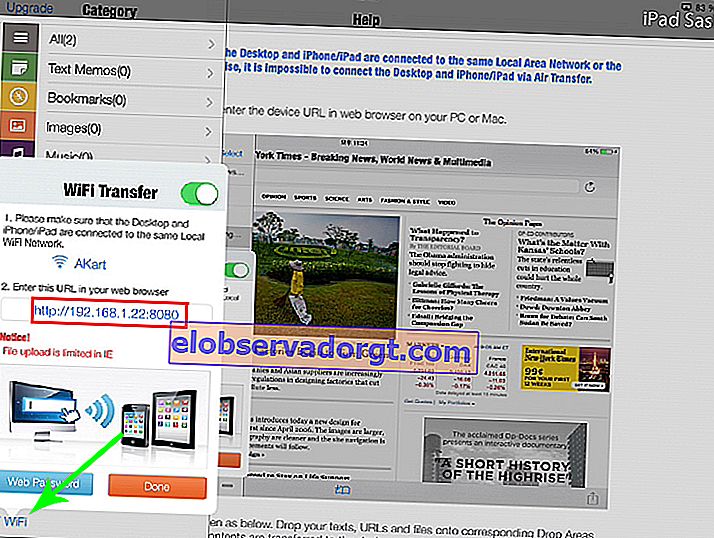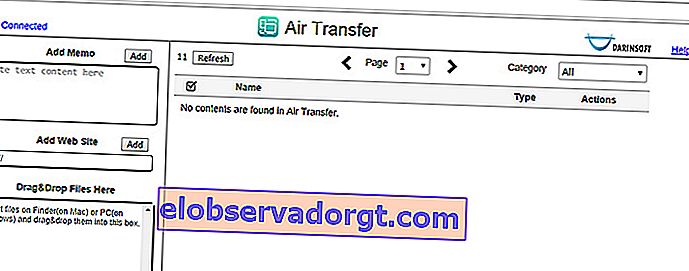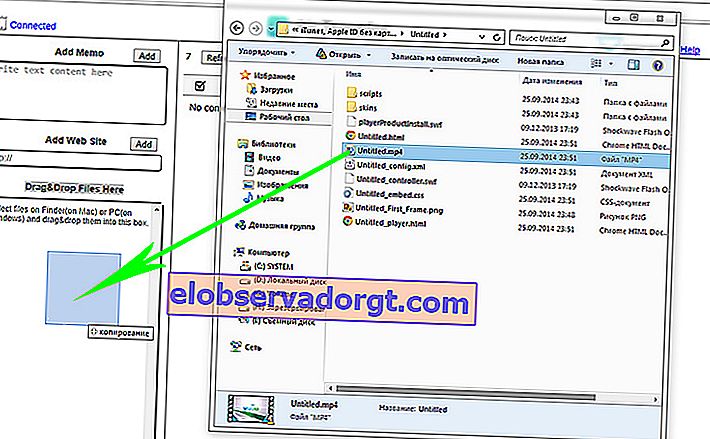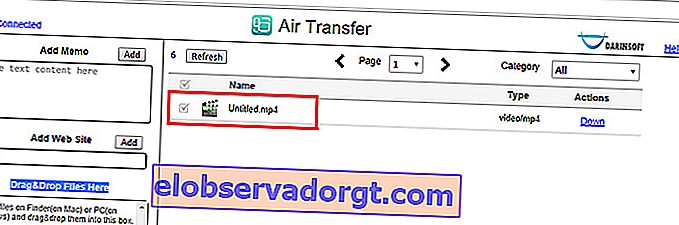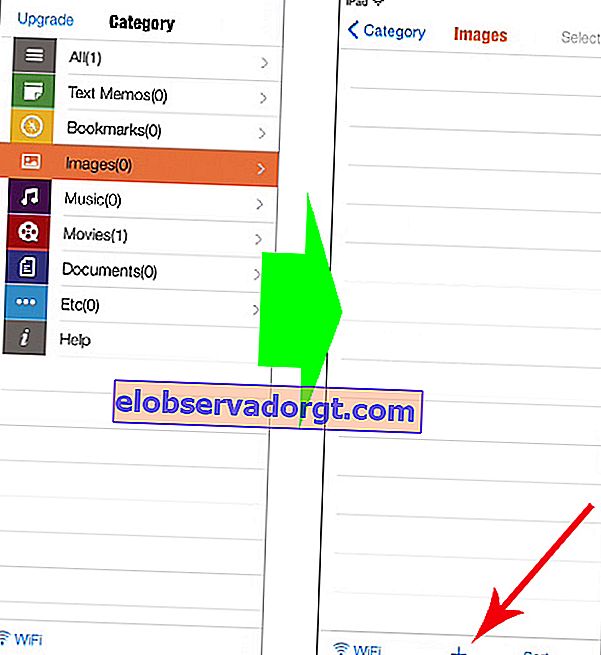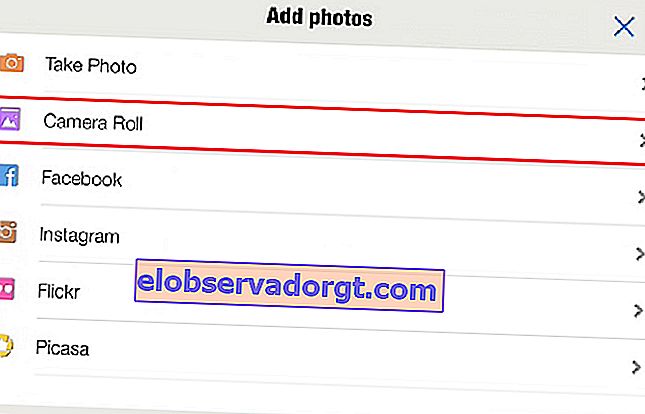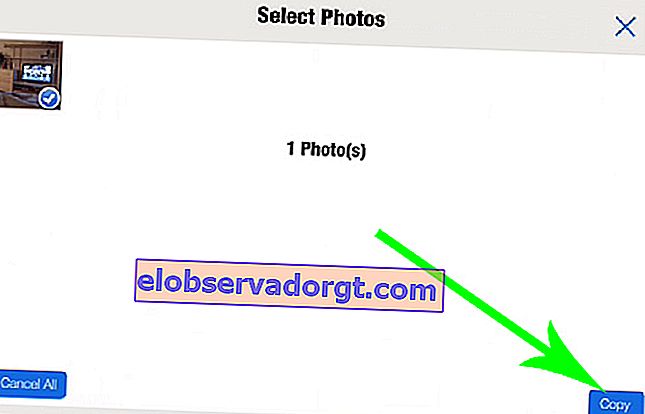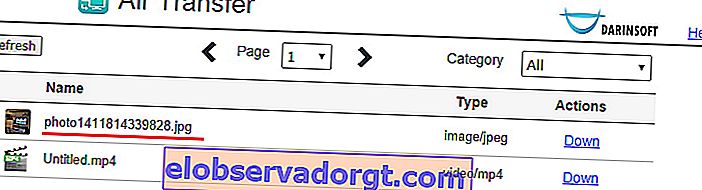오늘 저는 iPhone을 컴퓨터와 동기화하고 비디오 및 나머지 미디어 라이브러리뿐만 아니라 USB 케이블을 통해 동기화 및 연결하지 않고도 모든 파일을 다운로드하는 방법에 대한 매우 간단한 방법을 보여 드리겠습니다. 또한 반대 방향으로 작동합니다. 즉, 192.168.1.22에서 iPad 및 iPhone에서 PC로 비디오 및 음악을 다운로드 할 수 있습니다.
이는 한 가지 조건에 따라 수행 할 수 있습니다. 집에는 라우터와 PC를 통해 구성된 로컬 네트워크가 있어야하며 휴대폰 / 태블릿이 동시에 연결되어야합니다. 이 블로그에서 로컬 네트워크를 만들고 장치를 연결하는 주제가 반복적으로 다루어 졌으므로 일반 독자에게는 문제가 없어야합니다. 그리고이 사이트를 처음 방문한 사람들은 시야를 넓힐 수있는 좋은 기회가 있습니다.
192.168.1.22-WiFi를 통해 컴퓨터에서 iPhone 또는 iPad로 다운로드하는 방법은 무엇입니까?
이제 WiFi 네트워크에 연결하고 AppStore에서 iPhone / iPad로 무료 Air Transfer 애플리케이션을 다운로드합시다.

프로그램을 시작한 후 기본 창으로 이동합니다. 현재 왼쪽 열에는 응용 프로그램에있는 문서 범주의 이름이 표시됩니다. 이제 비어 있습니다.
- 왼쪽 하단에있는 "WiFi"링크를 찾고 있습니다.
- 이를 클릭하고 슬라이더를 "켜기"위치로 돌리면 연결된 네트워크의 이름과 iPad가 컴퓨터와 파일을 공유 할 수있는 주소가 나타납니다. 이것은 192.168.1.22-태블릿의 IP 주소와이 프로그램이 실행되는 포트입니다.
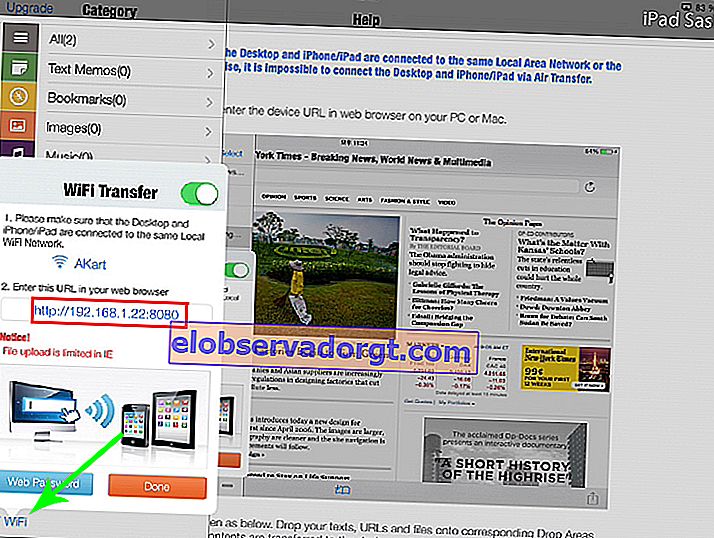
- 우리는 그것을 기억합니다. 그런 다음 PC에 앉아 브라우저를 열고 지정된 주소 //192.168.1.22 (사용자에게 다르게 보일 수 있음)로 이동하여 AirTransfer 프로그램 페이지로 이동합니다.
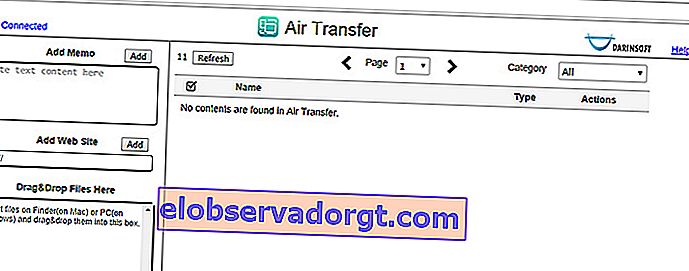
- 컴퓨터에서 iPad로 음악이나 영화를 전송하려면 탐색기에서 비디오가있는 폴더로 이동 한 다음 마우스 오른쪽 버튼으로 누른 상태에서 "파일을 여기로 끌어다 놓기"프로그램 창으로 드래그하십시오.
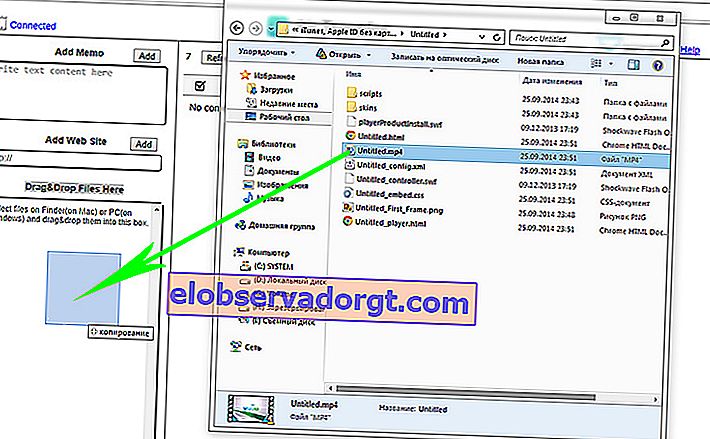
- 짧은 다운로드 후 컴퓨터의 프로그램 창에 비디오가 나타납니다.
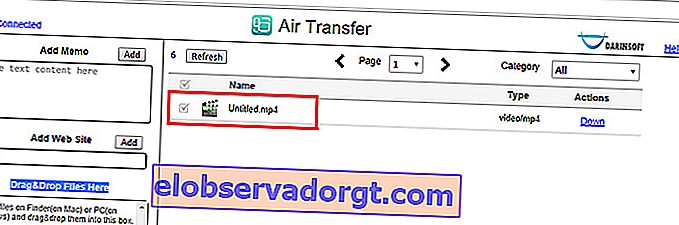
따라서 iPhone / iPad의 AirTransfer 파일 라이브러리에 있습니다. 그것을 보려면 "영화"로 이동하여 우리 영화를 클릭하십시오.

사진, 음악, 문서 등 다른 파일도 같은 방식으로 업로드됩니다.
iPad에서 비디오를 다운로드하거나 iPhone에서 컴퓨터로 다른 파일을 다운로드하는 방법은 무엇입니까?
이제이 프로그램이 어떻게 반대로 작동하는지 살펴 보겠습니다. 예를 들어, 휴가 중에 좋은 사진을 많이 찍고 흥미로운 동영상을 촬영 한 다음 이제 휴대폰에서 컴퓨터로 전송하려고합니다.
- 이렇게하려면 AitTransfer 프로그램 ( "이미지")의 사진에서 iPad로 이동합니다. 그런 다음 왼쪽 열 창 하단에있는 더하기 기호를 클릭합니다.
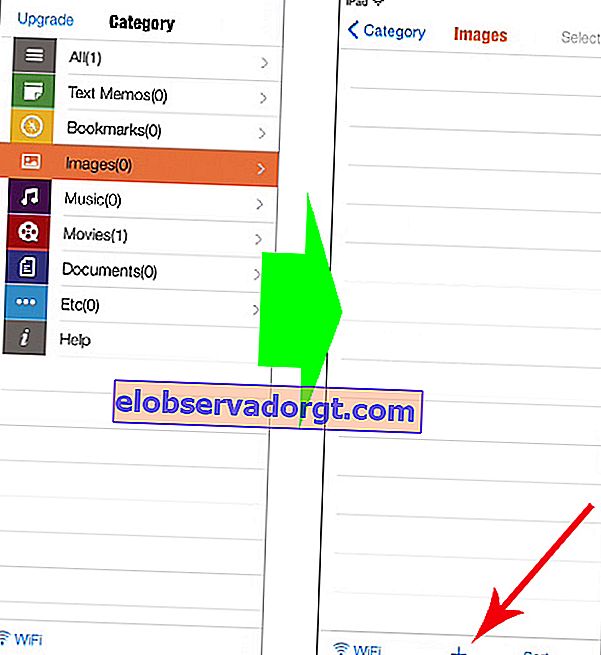
- 그리고 열리는 새 창에서 "카메라 롤"항목을 선택하여 이미 촬영 한 사진을 프로그램에 추가합니다. 또한 인기있는 온라인 서비스 (Instagram, Facebook, Flicr, Picasa)에서 사진을 업로드하거나 새 프레임의 사진을 찍을 수도 있습니다.
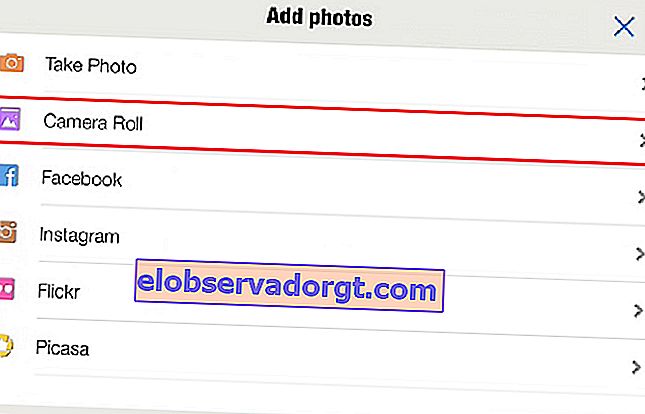
- 다음으로 필요한 앨범과 사진을 선택하고 "복사"버튼을 클릭하십시오.
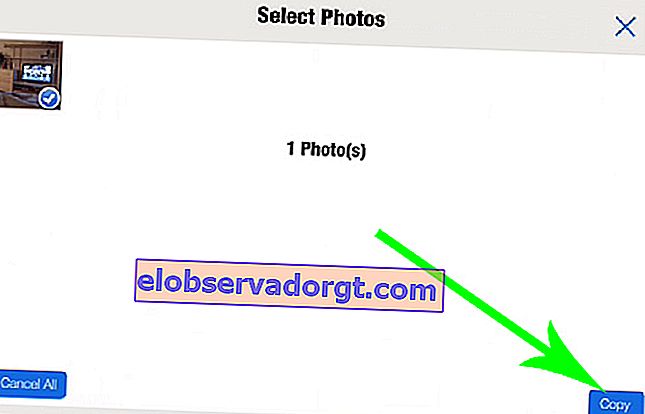
- 그 후 컴퓨터로 돌아가서 프로그램을 사용할 수있는 오래된 IP 주소로 이동합니다. 그리고 일반 창에 iPad의 사진 인 새 파일이 표시됩니다.
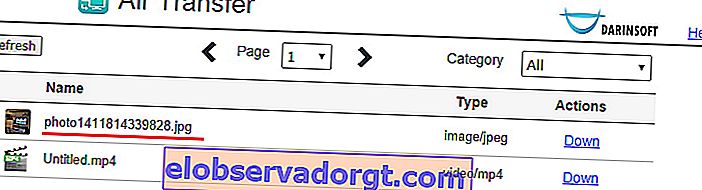
- 이제 iPhone에서 컴퓨터로 사진을 다운로드하려면 파일 옆에있는 "아래로"버튼을 클릭하여 컴퓨터의 "다운로드"폴더로 이동해야합니다.
질문 있어요? 댓글로 부탁드립니다!